PeaZip 官方绿色版 - 开源免费无广告压缩解压软件 (替代 WinRAR/BandiZip/7-Zip)
一直以来 WinRAR、BandiZip 等都是不少人的首选压缩/解压缩软件,但它们的免费版都已经加入了广告,想合法免费且不烦心地用下去是不行了,只能另寻找替代品。
开源的 7-Zip 当然也有不少人推荐,但多年以来一直不太合眼缘 (可能跟界面过于简陋有关吧);而国产的好压、360压缩之类的既不喜欢也不太敢用,只能继续寻觅,于是,我遇到了开源的 PeaZip,一款在各方面都让我满意的免费无广告的压缩/解压缩工具……
无广告开源免费的压缩工具 (WinRAR/BandiZip 替代品)
很多时候,开源软件的界面设计都比较老土简陋,比如 KeePass、7-Zip 等等 (这里仅仅只是阐述个人观点,没有批评之意),尽管它们在功能实现上没什么问题,有些甚至很强,但始终没有一些商业软件做得那么精致舒服,这多多少少影响使用的欲望。

而 PeaZip 虽然同是开源免费的压缩工具,但它比 7-Zip 相对会稍微好看一些,界面设计更清爽现代,功能上也不输老大哥,还算是能打的。加上软件界面也没有任何广告,跨平台支持 Windows (XP ~ Win10) 和 Linux 系统,总体来说比较好用,值得推荐。
压缩格式支持相当全面
PeaZip 压缩/解压工具支持超过 180 多种压缩格式,除了本身独有的 .pea 压缩格式之外,对网上几乎全部主流的压缩格式都提供了全面的支持,比如 001, 7Z, ACE, ARC, ARJ, BZ2, CAB, DMG, GZ, ISO, LHA, PAQ, PEA, RAR, TAR, UDF, WIM, XZ, ZIP ZIPX 等。
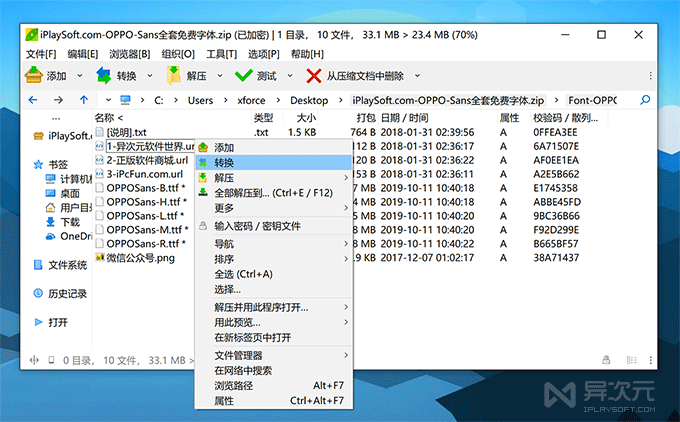
此外,它还能浏览或提取 ARJ、CAB、CHM、ISO、JAR、DEB、RPM、RAR、Z 等格式中的文件内容。
功能丰富:
Peazip 的图标设计个人认为差了点,但界面还算比较符合 Windows 10 的风格,使用起来跟 Windows 上的「资源管理器」比较相像,浏览和提取压缩包里的文件时比较直观方便。你也可以直接用鼠标拖放文件实现快速压缩 / 解压缩。
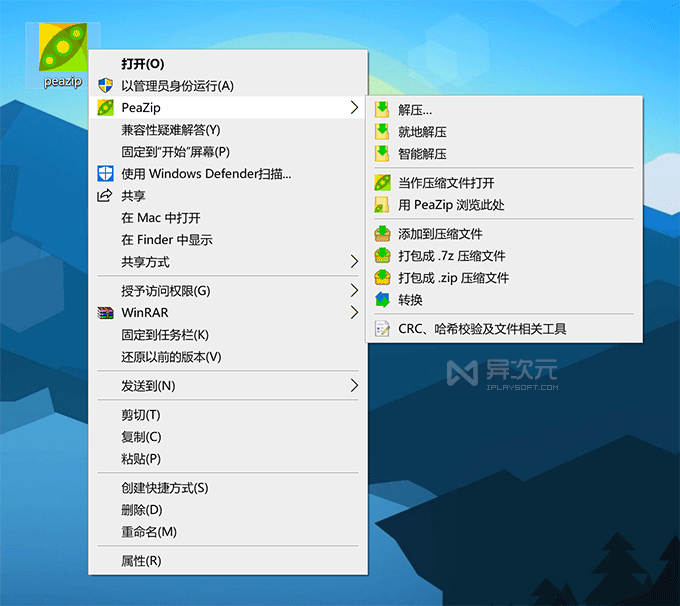
特色功能:
功能上来看,Peazip 还算丰富,比如支持分卷、自解压、拖放解压缩到指定文件夹、解压测试、乱码处理、关联 Windows 系统右键菜单快速压缩解压,(除了没有快速预览压缩包里的图片功能以外) 一般压缩软件该有的它都有。而且还有一些特色功能:
- 压缩格式转换:直接将某个格式的文件转换成另一种压缩格式,无需手动先解压再压缩;
- 脚本支持:对于高级用户,你甚至还能调用命令行和编写脚本来做一些批量处理;
- 查找重复文件:在压缩包里帮你搜索出那些重复的文件;
- 密码管理器:Bandizip 收费的密码管理器功能在 PeaZIP 里是免费的;
- 跨平台:支持 Windows 和 Linux 系统;
- 绿色便携:官方提供绿色免安装版本;
设置方法:
设置简体中文方法:如首次启动 PeaZip 显示英文界面的话,可以点击菜单 Options -> Localization -> chs.txt -> 重新启动 PeaZip 即可改成中文版界面。
Win10 关联 .zip 格式图标:
WIn10 用户打开设置 -> 应用 -> 默认应用,选择「按文件类型指定默认应用」,找到 .zip 并选择 PeaZip 即可,这样 ZIP 图标便能正常显示。
写在后面:
总的来说,PeaZip 是一款相当不错的 WinRAR、Bandizip 替代品,它开源免费,支持的压缩包格式足够全面,界面风格比 7-Zip 好些,功能也丰富,还提供了一些高级功能。
如果你想要换一款免费无广告的压缩解压工具试试,那么开源且界面清爽的 PeaZip 是值得考虑的。尽管它的功能并不是说可以超越其他对手,但它完全免费,功能上也足以胜任所有日常的压缩和解压缩工作,可以选做装机必备工具之一。
/ 关注 “异次元软件世界” 微信公众号,获取最新软件推送 /
如本文“对您有用”,欢迎随意打赏异次元,让我们坚持创作!
赞赏一杯咖啡







